Opomba: Najnovejšo vsebino pomoči v vašem jeziku vam želimo zagotoviti v najkrajšem možnem času. Ta stran je bila prevedena z avtomatizacijo in lahko vsebuje slovnične napake ali nepravilnosti. Naš namen je, da bi bila vsebina za vas uporabna. Ali nam lahko na dnu te strani sporočite, ali so bile informacije za vas uporabne? Tukaj je angleški članek za preprosto referenco.
Strani z matricami uporabljajo videz in delovanje za vse strani na spletnem mestu. S spreminjanjem slogov ali vsebine na strani z matrico, lahko hitro spremenite videz celotno mesto.
V tem članku je opisano, kako ustvariti in spremenite kopijo obstoječe primarno stranjo z matrico in nato uporabite nove ali spremenjene stran z matrico za vse strani na spletnem mestu, ki so priloženi primarni matrice.
Preberite več o straneh z matrico v poglavju Uvod v SharePointove strani z matrico.
Opomba: Če želite spremljati postopke v tej temi, imate ustrezna dovoljenja. Privzeto, morate biti član skupine lastnikov mesta, skupine ali skrbnik zbirke mest odprite SharePointovo mesto s programom SharePoint Designer 2010 in prilagajanje strani z matrico. Če ste član enega od teh skupinah, vendar ne vidite možnosti, navedene v tej temi, v izvajanje SharePoint lahko prilagodite tako, da omejiti, kdo lahko uporabi programa SharePoint Designer. Se obrnite na skrbnika mesta, če želite izvedeti.
V tem članku
Pregled: strani z matrico določajo postavitev strani
Strani z matrico določajo splošno postavitev in vmesnik SharePointovih strani.
Primarne strani z matrico , so prikazani vztrajni elementi, ki se prikaže, ko se premaknete na stran na mestu, na primer logotip podjetja, naslov, meni za krmarjenje, iskalno polje in barve ali grafiko, ki so povezane z podjetje ali organizacijo .
Druge običajne vztrajni elementi vključujejo vpis povezave, v meniju Dejanja mesta in ukaze na traku na istem mestu na vsaki podmesta.
Vsi ti elementi so shranjeni v primarno stranjo z matrico.
Posamezne strani na SharePointovem mestu – domača stran, na stran wiki, pogleda seznama – obravnavajo kot vsebine strani na spletnem mestu. Pri teh straneh so prikazana v brskalniku, so v kombinaciji s stranjo z matrico za izdelavo eno, neprekinjeno spletne strani.
Stran z matrico prikaže vztrajni elementi in postavitev, medtem ko je na straneh z vsebino prikazana enolična, značilne za strani vsebine.
Ogled primarno stranjo z matrico
-
Odprite spletno mesto v programu SharePoint Designer in v podoknu za krmarjenje kliknite Strani z matrico .
-
Kliknite v4.master , da si ogledate povzetek informacij v galeriji strani z matrico.
-
Na traku kliknite Uredi datoteko, da odprete stran z matrico.
S tem odprete stran z matrico v celozaslonskem urejevalniku strani v programu SharePoint Designer 2010.
Tukaj lahko stran urejate v pogledu načrta, deljenem pogledu ali ogledu kode. Podprt je način v času načrtovanja, zato lahko že med prilagajanjem vidite, kakšna bo videti stran z matrico. Na voljo so tudi orodja, ki jih lahko uporabite za prilagajanje oznak, slogov, skriptov in območij z vsebino, kot je prikazano spodaj:
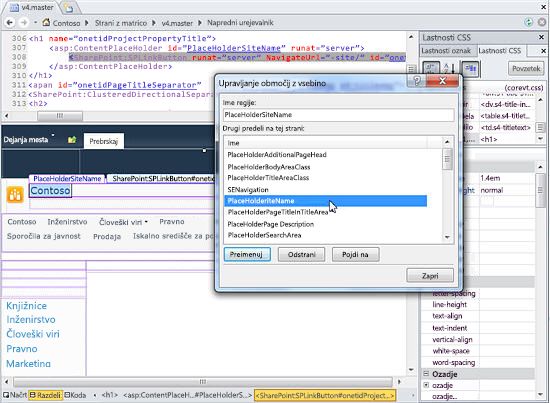
A številne funkcije, jih lažje ustvarjanje in prilagajanje strani z matrico v programu SharePoint Designer 2010, kot je bilo v preteklosti:
-
V meniju za krmarjenje je na voljo kategorija Strani z matrico, ki vas premakne neposredno v galerijo strani z matrico na vašem spletnem mestu.
-
Ko urejate strani z matrico, lahko z orodji za urejanje strani vstavljate in upravljate plasti ali nameščate oznake DIV. Te plasti in druge elemente lahko hitro najdete z možnostjo Klik z izbiranjem, ki za vas preišče prekrivajoče se plasti.
-
Ko ustvarite novo mesto in strani spletnih gradnikov, so ti samodejno povezani s primarno stranjo z matrico, zato vam jih ni treba vsakokrat povezovati ročno.
Želite prilagajati ali začeti od začetka?
Če želite uporabiti za primarno stran z matrico na straneh programa SharePoint 2010, lahko naredite to:
-
Prilagodite kopijo privzeto primarno stranjo z matrico (v4.master), ali
-
Ustvarite novo stran z matrico po meri od začetka, in jih primarno stranjo z matrico za mesto.
Ta članek se osredotoča na prvo možnost: prilagajanje kopije privzeto primarno stranjo z matrico.
Oba pristopa imata svoje prednosti in pomanjkljivosti.
Ko prilagajate kopijo v4.master, če ste z uporabo obstoječe SharePointove videz in delovanje, s funkcijami, blagovne znamke in oblikovnih elementov in prilagodite tako, da ustrezajo vašim potrebam. Čeprav lahko izziv, kot ste poskušali razumeti, kako vse deluje v4.master strani, ta pristop uporabno za minimalnimi značilni elementi blagovne znamke ali prilagajanje prizadevanjih, kot je spreminjanje glavo strani SharePoint.
Ko ustvarite prazno stran z matrico po meri ali ustvarite lastno stran z matrico starter kot osnovo strani ustvarjate načrta od začetka. Medtem ko je ta pristop lahko zahtevno, ker morate vedeti, kako izvajati načrta v SharePointu, je tudi več prilagodljivih, ko poznate načrta jo želite ustvariti in delate izklopiti obstoječe načrte in prototipov. Večinoma prazna stran deluje kot platno za vas na prvi zgradi vaš načrt in nato dodajte zahtevane komponente SharePoint.
Privzete strani z matrico v programu SharePoint 2010
Na strani v4.master je privzeto primarno stranjo z matrico v programu SharePoint 2010. Določa videz in delovanje SharePoint 2010, vmesnik in funkcionalnosti, vključno s trakom – nov vmesnik z meniji, gumbi in ukazi, ki je podobna Microsoft Officeove programe. Primarno stranjo z matrico, ki se uporablja za vsebino strani in strani programa v programu SharePoint 2010.
Tu so glavni strani, ki jih dobite s programom SharePoint 2010.
|
Ime / privzeto ime datoteke |
Opis |
Uporablja na SharePointovem mestu |
|
Primarno stranjo z matrico v4.Master |
Zahteva za vsebino in upravljanje strani. Zagotavlja vmesnik in postavitev za SharePoint 2010. |
Skupine domačo stran mesta, seznama in knjižnice strani in strani Nastavitve mesta. |
|
Minimalnimi stran z matrico Minimal.Master |
Vsebuje minimalno SharePointovo vsebino, se uporablja za celozaslonskem funkcionalnost ali vlagati vloge. |
Osnovno in iskanje straneh z rezultati v središče za iskanje strani, ki gostijo spletne programe Word ali Excel. |
|
Stran z matrico za objavljanje nightandday.Master |
Zahteva za strani na spletnem mestu SharePoint Server za objavljanje omogočeno. |
Domača stran o nas ali tisk strani za objavljanje intranetu, ekstranetu ali internetu mesta. |
|
2007 privzete strani z matrico default.Master |
Zahteva za podporo podedovanimi SharePointovih mest, ki niso bile vizualno nadgraditi na SharePoint 2010. |
Domača stran strani mesta in seznam strani na spletnem mestu SharePoint 2007 pred Vizualna nadgradnja. |
Opomba: Obstaja več matrico strani simplev4.master, ki se uporablja za zasloni specifična za SharePoint, kot so Login.aspx, Error.aspx in Confirmation.aspx. Ta stran z matrico, se nahaja v strežniku, pa ni mogoče prilagoditi v programu SharePoint Designer 2010.
Namig: Poleg te strani z matrico, lahko prenesete začetno stran z matrico na spletnem mestu MSDN. Ta stran z matrico so minimalne zahtevane komponente, skripte in označbe mest za upodobitev strani v SharePointu. Ustvariti popolnoma nov načrt lahko uporabite to stran z matrico. Na strani služi podoben namen kot »minimal.master« strani, ki je na voljo v programu SharePoint 2007.
Prilagajanje primarno stranjo z matrico
Če želite prilagoditi strani z matrico v programu SharePoint Designer 2010, najprej odprite SharePoint Designer 2010 na samem spletnem mestu ali v meniju Start. Ko je mesto odprto v programu SharePoint Designer 2010, v podoknu za krmarjenje kliknite Strani z matrico.
Za večino spletnih mest, boste videli tri strani z matrico, v4.master, minimal.masterin default.master, v galeriji strani z matrico, kot je prikazano tukaj.
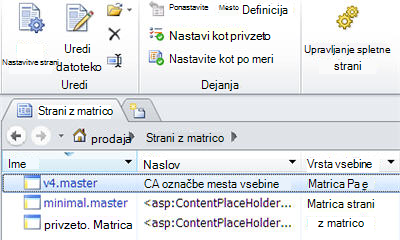
Ustvarite kopijo primarno stranjo z matrico
-
Odprite mesto v programu SharePoint Designer in nato v podoknu za krmarjenje kliknite Strani z matrico.
-
Z desno tipko miške v4.master in nato pritisnite Ctrl + P, da prilepite kopijo v galerijo strani z matrico.
-
Kliknite v4_copy (1) .Master ogledate če si želite ogledati povzetek informacij v galeriji strani z matrico.
-
Na traku kliknite Uredi datoteko, da prikažete stran z matrico.
S tem odprete stran z matrico v celozaslonskem urejevalniku strani v programu SharePoint Designer 2010, kjer jo lahko uredite v pogledu načrta, deljenem pogledu ali ogledu kode. Podprt je način v času načrtovanja, zato lahko že med prilagajanjem vidite, kakšna bo videti stran z matrico. Na voljo so tudi orodja, ki jih lahko uporabite za prilagajanje oznak, slogov, skriptov in območij z vsebino, kot je prikazano tukaj.
Delo s kontrolniki označbe mesta vsebine
Strani z matrico in strani z vsebino sodelujejo z naborom zamenljivih kontrolnikov območij ali označb mesta vsebine. Vsaka označba mesta vsebine (ki se na strani kode prikaže kot ContentPlaceHolder) predstavlja vsebino, ki jo je mogoče na strani z matrico preglasiti. Vsaka stran na na spletnem mestu lahko zamenja vse, kar je v označbi mesta vsebine, tako, da pošlje ujemajoč se kontrolnik vsebine. Ta kontrolnik vsebine je lahko tudi prazen, s čimer bi bil element v celoti odstranjen z upodobljene strani.
Pomembno: Ko prilagajate strani z matrico, ne izbrišete označbe mest vsebine. Tako lahko prekinete nekatere strani in celo mest, povezanih s stranjo z matrico. To priporočamo, da preprosto skrijete namesto Izbriši te kontrolnike.
S funkcijo Upravljanje območij z vsebino lahko poiščete vsako označbo mesta vsebine na strani. Kontrolnik si lahko ogledate tako v ogledu kode kot tudi v urejevalniku WYSIWYG.
Tukaj si lahko ogledate PlaceHolderSiteName kontrolnik, ki se uporablja za prikaz ime spletnega mesta.
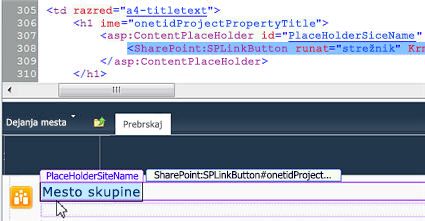
Druga označba mesta vsebine, ki je zelo pomembna je PlaceHolderMain. Ta označba emsta je zamenjana z vsebino posamezne strani, ko je stran prikazana v spletnem brskalniku.
Postavitev vsebine na SharePointovem mestu lahko spremenite tako, da spremenite mesto kontrolnikov označbe mesta vsebine.
Če želite več informacij o delu z označbami mesta vsebine, glejte Delo s kontrolniki označbe mesta vsebine.
Kontrolnikov označbe mesta vsebine, ki je del kode na strani z matrico, ki deluje skupaj z vsebinski kontrolnik na stran z vsebino. Označba mesta kontrolnik prikaže privzeto vsebine (to je lahko brez vsebine, če je kontrolnik prazen) za to območje na strani, vendar lahko prepišete tako, da edinstveno vsebino iz vsebinski kontrolnik na stran z vsebino.
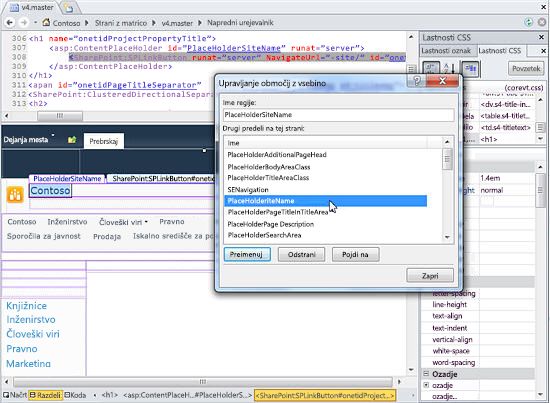
Opomba:
Iskanje in spreminjanje kontrolnikov označbe mesta vsebine
Sledite tem korakom, če želite poiskati označbo mesta vsebine placeholdersitenamena SharePoint 2010 primarne strani z matrico.
-
Odprite mesto v programu SharePoint Designer 2010 in v podoknu za krmarjenje kliknite Strani z matrico.
Opomba: Če v podoknu za krmarjenje ne vidite možnosti Strani z matrico, so strani z matrico morda onemogočene v SharePointu. Če želite več informacij, se obrnite na skrbnika mesta. Preberite več v razdelku Upravljanje programa SharePoint Designer 2010.
-
V galeriji strani z matrico, kliknite v4.master.
-
Na strani s povzetkom strani z matrico kliknite Uredi datoteko.
-
Če ste pozvani, da datoteko rezervirate, kliknite Da.
-
Če si stran ogledujete v pogledu načrta, lahko preprosto kliknete območje na strani, da si ogledate kontrolnik označbe mesta vsebine, ki posreduje to vsebino.
-
Druga možnost je, lahko poiščite kontrolniki na voljo označbe mesta vsebine tako, da kliknete zavihek slog in v skupini stran z matrico, kliknite Upravljanje vsebine regij. S to funkcijo, lahko hitro in enostavno poiščete kontrolniki označbe mesta vsebine na strani z matrico.
-
Na seznamu območja vsebine izberite PlaceHolderSiteName in nato kliknite Pojdi na. Kliknite Zapri. Na strani, tako je izbran označba kontrolnik.
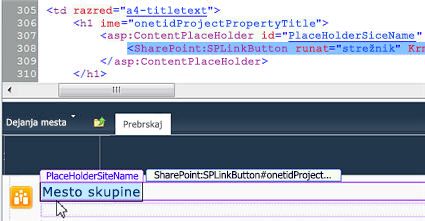
-
Tukaj lahko spremenite njegove nastavitve, spremenite mesto, uporabite različne sloge in tako dalje. Ko končate, shranite stran z matrico.
-
Če se prikaže opozorilo, da boste s spremembami prilagodili definicije mesta, izberite Da.
Opomba: SharePointove strani so privzeto povezane z datotekami z definicijo mesta. Ko stran z matrico prilagodite v programu SharePoint Designer 2010, ta ni več povezana z definicijo mesta. Zaradi tega boste morali morda pri prihodnjih posodobitvah ali nadgradnjah v SharePointu opraviti dodatno skrbniško delo. Zato se tudi prikaže to sporočilo. Po potrebi lahko stran z matrico vedno ponastavite na definicijo mesta.
Spremembe bodo vidne na vseh straneh, povezanih s stranjo z matrico, razen če teh strani niste prilagajali neposredno.
Delo s slogi
Sloge na strani z matrico najbolj preprosto in najhitreje spremenite tako, da za stran uporabite vnaprej načrtovano temo. Teme, ki so na voljo, si lahko ogledate in jih uporabite tako, da kliknete povezavo Spremeni temo spletnega mesta pod možnostjo Prilagajanje na zavihku Nastavitve mesta v programu SharePoint Designer.
Če pa želite uporabiti barve, grafiko, obliko pisave in druge atribute sloga, ki so enolične za podjetje, ustvarite lastne sloge po meri in jih dodajte neposredno na stran z matrico, lahko pa jih tudi premaknete na zunanji seznam slogov (CSS), ki ga pripnete strani z matrico.
Oznake DIV pospešijo delo s seznamom slogov CSS
Privzeti primarno stranjo z matrico v programu SharePoint 2010 uporablja oznake DIV opredeliti blok, črta elementi in odseke na strani. Oznake DIV ponuja številne prednosti v primerjavi z tabele oznake, ki so bile uporabljene v prejšnjih različicah. Oznake DIV, je:
-
več prilagodljivosti pri načrtovanju strani s seznamom slogov CSS;
-
manj oznak;
-
hitrejši prenosi;
-
Izboljšana optimizacija mehanizma za iskanje,
-
Izboljšana podpora za osebe s posebnimi potrebami in
-
Izboljšana podpora brskalnikov.
Tabele HTML so še vedno uporabljene, ko želite vi ali vaši uporabniki na primer na strani vstaviti spletne gradnike in drugo SharePointovo vsebino. Toda pri prilagajanju strani z matrico in strukturiranju vsebine lahko delate predvsem z oznakami DIV.
Urejanje slogov na strani z matrico ali ustvarjanje seznama slogov CSS po meri
Če želite urediti sloge, kliknite meni Slog in nato izberite želeno možnost med možnostmi na traku, da boste s seznami slogov delali tako, kot želite.
Ustvarite lahko nove sloge in jih uporabite ali pa pripnete datoteko s slogi z ukazi na traku. Z ukazom Upravljaj sloge lahko sloge razvrstite po elementu, vrstnem redu ali vrsti. Tako pokažete le sloge, ki so uporabljeni na strani ali v elementu ter si ogledate predoglede slogov.
Nastavite na novo stran z matrico kot primarno stranjo z matrico
Ko ustvarite novo stran z matrico v programu SharePoint Designer 2010, lahko hitro izvedete novo stran z matrico primarno stranjo z matrico za celotno spletno mesto.
Opomba: Ko nastavite novo stran z matrico kot primarno stranjo z matrico, vse strani, ki so priloženi privzeto primarno stranjo z matrico, vključno s strani, ki že obstajajo v spletno mesto in nove strani, ki jih ustvarite, so priloženi novo stran z matrico.
-
Odprite SharePoint Designer 2010 in odprite SharePointovo mesto.
-
V razdelku Predmeti mestav podoknu za krmarjenje kliknite Strani z matrico.
-
Na seznamu Strani z matrico v podoknu za krmarjenje desno tipko miške kliknite stran z matrico, ki naj bodo privzeto primarni matrico in nato kliknite Nastavi kot privzeto stran z matrico.
-
Vrnitev na SharePointovo mesto in upoštevajte, da je spremenila primarni privzeto matrice.










